Cara Memulihkan Data yang Hilang di Android
Tenorshare UltData untuk Pemulihan Data Android adalah software yang sempurna untuk membantu Anda memulihkan data yang hilang atau dihapus, termasuk kontak, pesan, riwayat panggilan, video, audio dan dokumen dari semua perangkat Android, seperti Samsung, Motorola, HTC, Google Nexus, LG, Sony, dll.
Tersedia untuk macOS 13 dan lebih rendah Tersedia untuk Windows 11/10/8.1/8/7
Di bawah ini adalah panduan pengguna cara memulihkan data yang hilang dari Android dengan program ini. Untuk memulai, unduh Tenorshare UltData untuk Pemulihan Data Android dan install di PC Anda. Lalu ikuti panduan di bawah ini untuk memulihkan file yang dihapus dari Android.
Langkah 1. Hubungkan Perangkat Android Anda
Jalankan UltData untuk Pemulihan Data Android, Anda akan melihat antarmuka di bawah ini. Pilih fitur "Pulihkan Data Hilang".

Kemudian hubungkan perangkat Android Anda via kabel OEM USB.

Langkah 2. Aktifkan Debugging USB
Silahkan pastikan Anda telah mengaktifkan debugging USB di ponsel Android Anda, berikut cara mengaktifkan debugging USB di AndroidBuka Pengaturan > Ganti opsi USB ke 'Transfer file' > Kembali ke Pengaturan, cari 'Build' > Scroll ke bawah untuk mencari 'Nomor Build' dan tekan 7 kali.

Catatan: Ada dua tombol di bagian bawah. Tekan jika Anda gagal mengaktifkan debugging USB atau menghubungkan ke perangkat. Kemudian, ikuti instruksi pada layar.
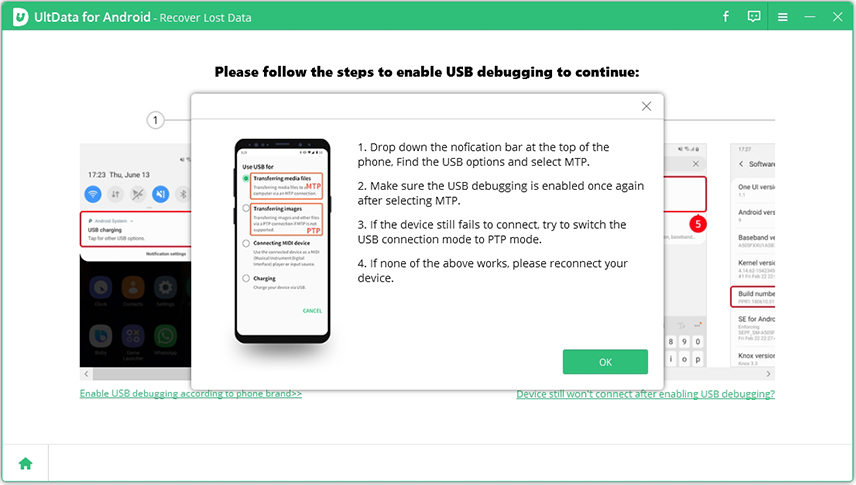
Setelah mengaktifkan debugging USB, Anda perlu mengizinkan otorisasi di perangkat Anda. Cukup klik "OK" ketika jendela muncul di layar perangkat Anda. Jika jendela tidak muncul, silahkan klik "Tampilkan Lagi" pada program.
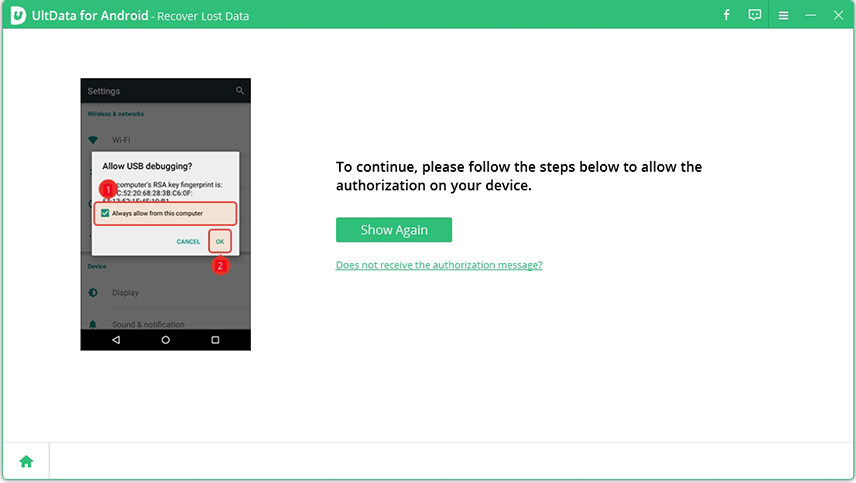
Langkah 3. Mulai Pemindaian
Ketika perangkat Anda terhubung, Anda akan melihat layar sebagai berikut. Silahkan pilih jenis file yang ingin Anda pulihkan, kemudian klik "Mulai" untuk memindai perangkat Anda.

Sekarang, program mulai mendapatkan info perangkat Anda, dan install aplikasi Connector di perangkat Anda untuk meminta izin akses untuk kontak, pesan, riwayat panggilan, dll. Aplikasi Connector aman dan gratis diinstall. Silahkan klik "Izinkan" di perangkat Anda.
Catatan: Ini ditujukan untuk mencari informasi yang hilang dengan perlindungan privasi. Dan jangan operasikan ponsel Anda selama proses pemulihan.
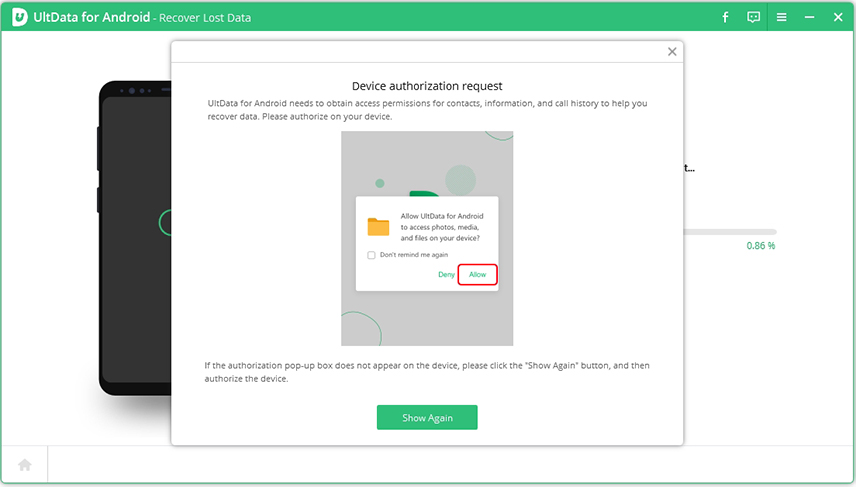
Langkah 4. Pratinjau Dan Pulihkan Data yang Hilang di Ponsel Android
Setelah pemindaian, Anda bisa melihat semua file yang ditampilkan dalam daftar dan pilih semua jenis file untuk pratinjau dan dipulihkan.

Centang file yang ingin Anda pulihkan. Klik tombol "pulihkan" untuk menyimpan file yang hilang di PC Anda. Untuk file foto, video dan dokumen, mereka akan disimpan dalam format filel asli; untuk kontak, SMS dan riwayat panggilan, mereka akan disimpan dalam file TXT,. XML,. XLS.
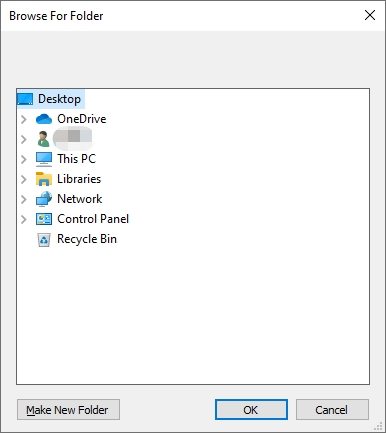
Catatan: Jika gagal memindai data, disarankan untuk mengunduh versi lama UltData - Pemulihan Data Android untuk memindai lagi..
Itu berguna?
Masih Butuh Bantuan?
Cukup hubungi tim dukungan kami yang dengan senang hati membantu. Anda dapat mengirimkan formulir online di sini.


